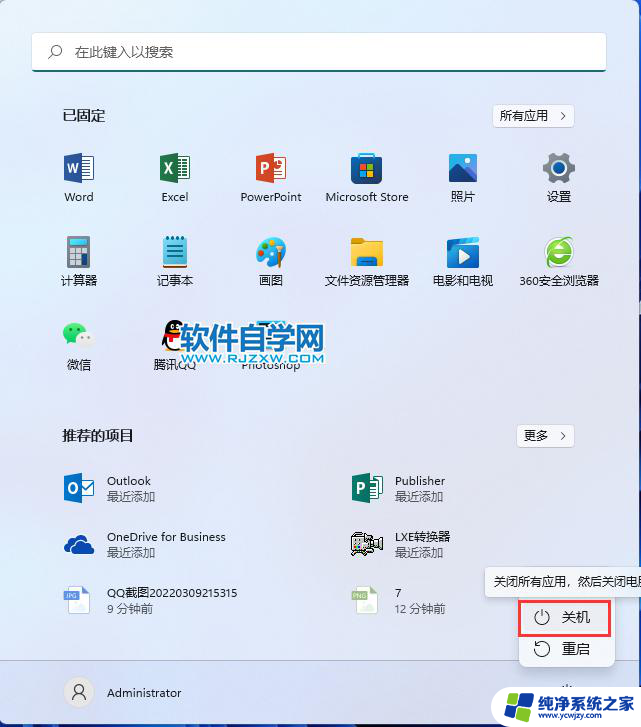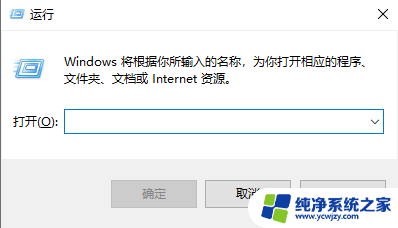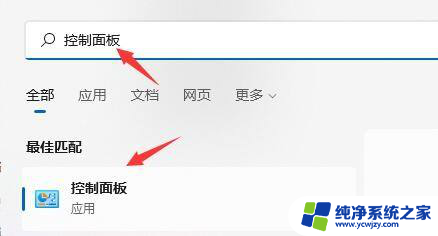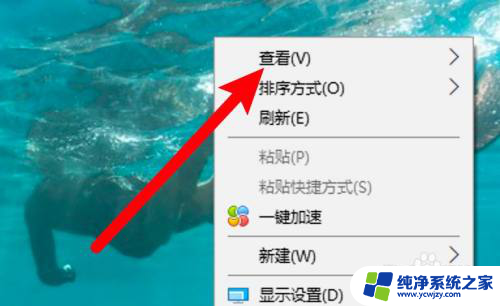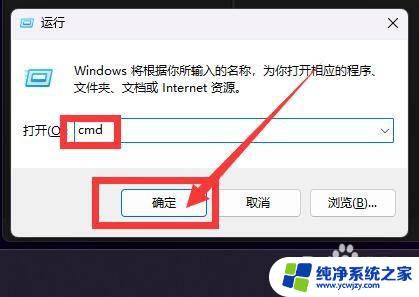电脑如何自动关机设置win11
更新时间:2025-01-04 10:55:38作者:jiang
在日常使用电脑的过程中,很多用户可能会遇到需要定时关机的情况,比如在完成下载任务后希望电脑能够自动关闭,或者在晚上使用电脑时忘记关机,为了解决这一问题,Windows 11系统提供了简单而实用的自动关机设置功能。通过一些简单的步骤,用户可以轻松地设定电脑在特定时间自动关机,不仅提高了使用效率,还能有效节省电能。接下来我们将详细介绍如何在Windows 11中进行自动关机设置,让你的电脑使用更加便捷和智能。
具体方法:
1.在键盘按住快捷键组合 win+r键,在弹窗的运行界面上,输入cmd后,选择【确定】选项
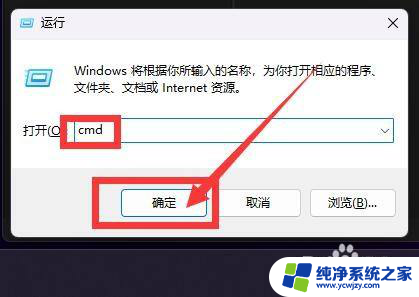
2.在cmd界面上,输入【shutdown -s -t 6000】后按回车键,以秒为单位,6000为100分钟,这样表示100分钟后自动关机
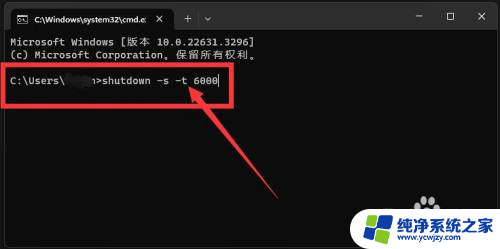
3.在电脑右下角弹出自动关机提示框,这样表示设置成功
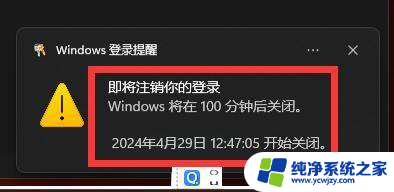
以上就是电脑如何自动关机设置win11的全部内容,碰到同样情况的朋友们赶紧参照小编的方法来处理吧,希望能够对大家有所帮助。